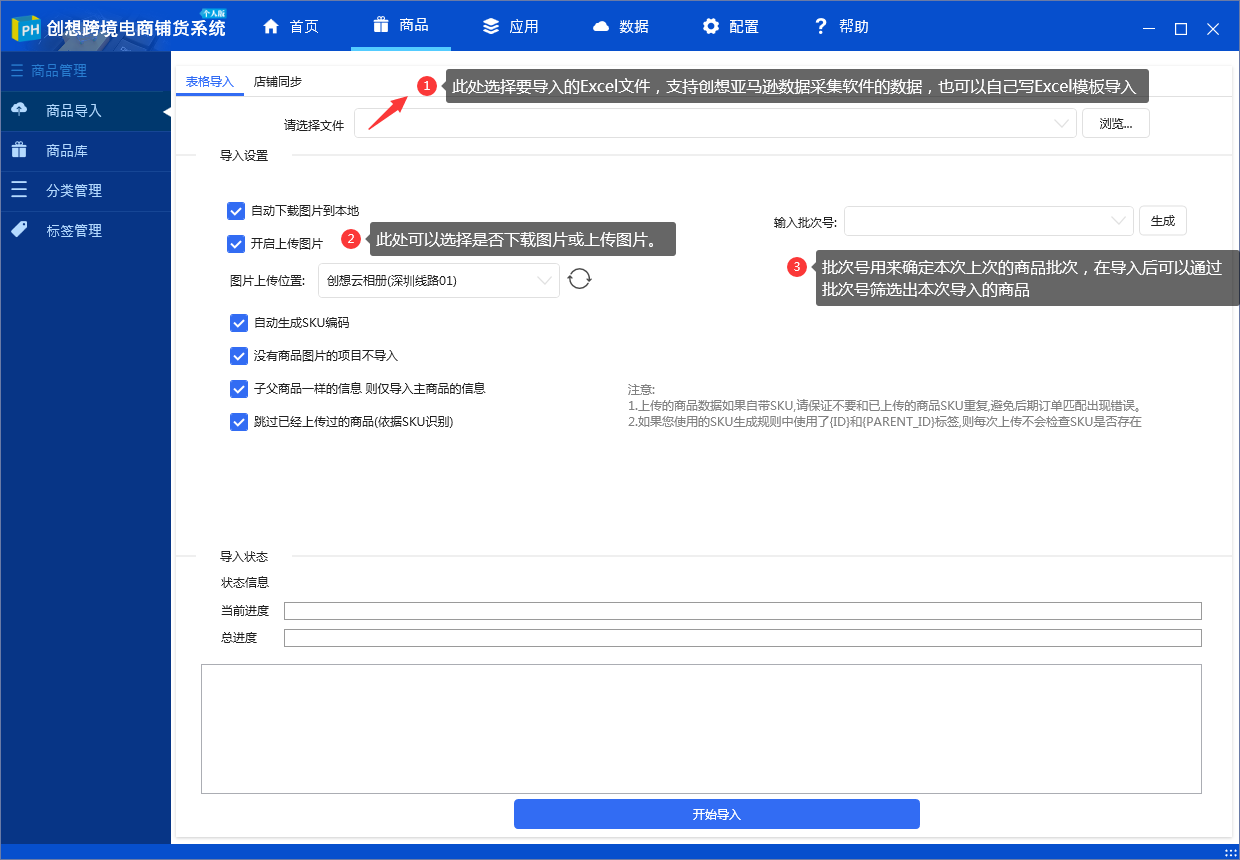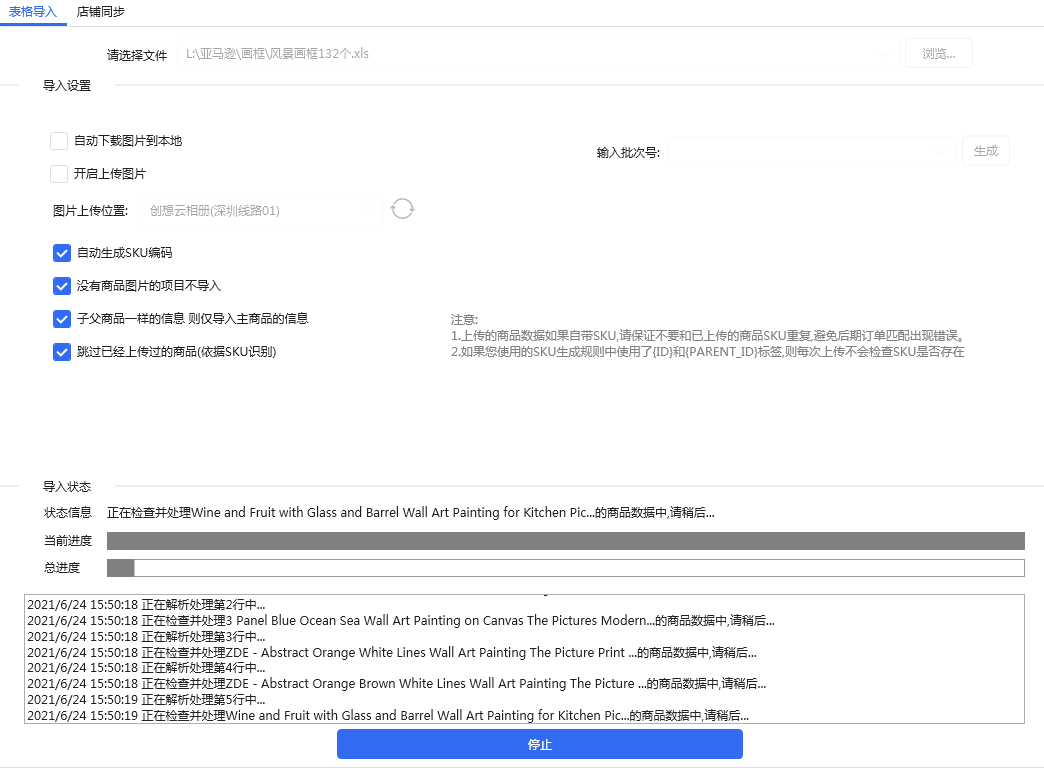你可以通过excel表格导入商品数据。支持创想亚马逊采集器采集导出的商品表格数据、也可以您自己编辑表格后导入。软件会自动对常见的表头识别并上传。
目前最新版本创想亚马逊采集软件支持边采集边上传,你可以一边采集一边上传商品数据。到这里查看:https://blog.cxsup.com/archives/2205
打开创想铺货平台,点击【商品】,点击【商品导入】 进行商品数据的导入:
支持导入的文件类型:
创想亚马逊采集软件采集的数据导入系统,请看:https://blog.cxsup.com/archives/1986
按模板编辑商品表格导入系统,请看: https://blog.cxsup.com/archives/2533
导入过程如下图:
选项介绍:
自动下载图片到本地:开启后如果表格中的图片地址没有下载过,则会自动下载图片用于上传到云相册,如果您表格中存在【本地图片地址】列并且本地电脑中已经存在图片,则不会下载。
开启上传图片:开启后会将当前表格中每一行的图片上传到云相册,请确保云相册空间充足。上传时务必保证图片有下载或【本地图片地址】列中有图片地址。
正常情况下,您如果需要上传图片到云相册,则直接开启【自动下载图片到本地】和【开启上传图片】两个即可。(图片上传空间请保证充足。可以在商品其他数据->图片空间 中查看可用容量)
批次号:设置本次导入的批次号后,可以方便的在商品管理中筛选出本次导入的这批商品
没有商品图片的项目不导入:用于过滤没有图片的商品
自动生成SKU编码:如果导入商品时没有SKU内容,则软件会自动按软件设置里的信息自动生成
自动下载图片到本地:如果表格中图片链接没有下载,开启后会自动下载图片到本地。
上传图片:开启本功能前,请确保您的表格里“本地位置”列中的图片在本机保存的位置有存在,如果没存在且您开启了自动下载图片时,软件就会自动下载图片再上传。如果您表格本地图片没有并且也没有开自动下载图片,系统就不会上传图片。
导入时请耐心等待,如需停止,请点击停止按钮,停止后需等待小任务处理完即可完成停止。
选择采集器采集完的excel数据表格文件,然后点击“开始批量导入”。软件就会将采集器的数据自动导入到产品库
变体商品、图片等都会被自动识别并导入,您无需任何操作
下一节,我们将教大家如何编辑上传模板。按需将这些商品按照自己的格式汇出上传模板